华为存储转电脑的方法是什么?转存过程中需要注意什么?
12
2025-03-25
在现代生活中,电脑已经成为我们日常娱乐和工作中不可或缺的一部分。而音响设备作为提升听觉体验的重要工具,其连接问题则常常困扰着用户。本文将深挖电脑连接乐果音响时无声音的原因,并提供全面的解决方法。不论你是电脑新手还是资深用户,相信本文都能成为你解决问题的重要参考。
在开始排查具体问题前,首先确保你的电脑音频输出设置是正确配置的。请按照以下步骤操作:
1.确认你的音响已正确连接到电脑,并且电源开关打开。
2.在电脑音量设置中,检查是否已经选择乐果音响作为播放设备。
3.在系统托盘的音频图标上右击,选择“播放设备”,查看扬声器是否被设置为默认设备。
如果以上设置正确无误,但电脑连接乐果音响仍无声音,则可能涉及到更深层次的原因。

音频驱动和系统设置问题可能造成电脑连接乐果音响无声音。解决问题的步骤如下:
1.更新或重新安装音频驱动:访问主板或声卡制造商的官方网站下载最新的音频驱动,并按照提示进行更新。如果驱动已经最新,尝试卸载后重新安装。
2.检查系统音频格式设置:确认音频格式设置是否与乐果音响支持的格式匹配。在“控制面板”中搜索“声音”,选择“播放”标签页,点击“乐果音响”下方的“属性”,切换到“高级”选项卡进行设置。
3.运行系统问题诊断:Windows操作系统的“故障排除”工具可以帮助你检测和修复音频播放问题。
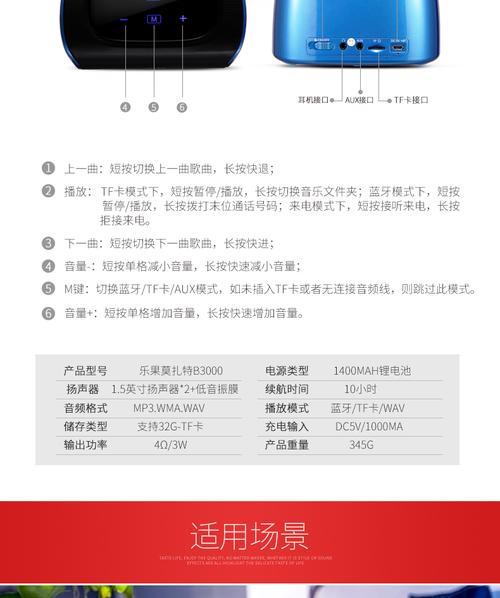
硬件问题也不容忽视,以下步骤可以帮助排查:
1.确认连接线:检查音频线是否连接稳固,有条件的话可以更换一条音频线进行测试。
2.使用其他接口:如果你的电脑有多个音频接口,试着切换到其他接口来排除接口损坏的可能性。
3.音响自身测试:将音响连接到其他设备上测试,确保音响本身没有问题。

有时操作系统内部的音频服务出现异常,也会导致电脑连接乐果音响无声音,操作步骤如下:
1.启动WindowsAudio服务:按下Win+R,输入“services.msc”,找到WindowsAudio服务并确保其为运行状态。
2.检查音频增强功能:确认是否开启了诸如“音频增强”之类的特殊声音效果,有时它们可能会导致输出问题。
乐果音响自身设置问题也可能导致无声音,以下步骤需注意:
1.音响输入源选择:确认音响上的输入源选择是否正确,比如“PC”或“Linein”等。
2.音响音量调节:检查音响上的音量是否已适当调整,并且没有被静音。
如果你的乐果音响是通过网络或蓝牙连接的,还需排查网络及蓝牙设置:
1.网络连接:如果使用的是无线连接方式,确保两者都连接到同一网络,并检查是否有防火墙或安全软件阻止了音视频传输。
2.蓝牙配对:对于蓝牙连接,重新配对电脑和音响,或者检查是否有其他蓝牙设备干扰。
如果以上步骤都无法解决问题,可能存在硬件故障:
1.声卡检测:如果可能,可以使用外部USB声卡进行测试。
2.专业检修:如果问题依旧,建议送至专业的电脑维修点进行检测和维修。
Q1:如何判断电脑的音频输出接口是否工作正常?
A1:可以通过将耳机插入同一接口,看是否有声音输出。如果耳机有声音,则说明接口工作正常。
Q2:更新音频驱动后仍然无声音怎么办?
A2:确保驱动更新正确,并重新启动电脑后再次尝试。如果还是无声音,可以尝试回滚到之前的驱动版本。
Q3:音响处于静音状态如何解除?
A3:在音响的面板上找到静音按钮,通常会有一个小喇叭上有斜线的图标,将其关闭即可。
电脑连接乐果音响无声音可能是由多种因素造成的,从连接线到驱动程序,再到音响设备自身的设置,都可能是潜在的原因。通过本文的指导,你可以一步步排查问题并找到解决方法。希望每个步骤都能为你提供帮助,让你尽快享受到高质量的音频体验。
版权声明:本文内容由互联网用户自发贡献,该文观点仅代表作者本人。本站仅提供信息存储空间服务,不拥有所有权,不承担相关法律责任。如发现本站有涉嫌抄袭侵权/违法违规的内容, 请发送邮件至 3561739510@qq.com 举报,一经查实,本站将立刻删除。